Importador de CSV WP Ultimate reduce el esfuerzo y el tiempo necesarios para desarrollar un sitio web de WooCommerce, ya que simplemente importa todo el contenido a granel a WordPress. El plugin te permite programar tu importación, así como actualizar los metadatos de WooCommerce y otra información en WordPress mediante el procesamiento en función de tu propia hora y zona UTC. La importación se ejecutará automáticamente en la fecha y hora elegidas. Para esa primera instalación y activación Comercio de la ciudad y los complementos WP Ultimate CSV Importer.
Tabla de contenidos
¿Cómo importar metadatos de WooCommerce a WordPress?
Para importar y actualizar los productos y metadatos de WooCommerce automáticamente, necesitas credenciales de servidor FTP o SFTP, o FTPS. El usuario debe proporcionar el nombre de host o IP, el número de puerto, el nombre de usuario, la contraseña y la ruta para descargar el archivo. Una vez que se establece una ruta de host en el complemento, el importador descarga el archivo desde esa ruta. El usuario que cambia el nombre del archivo evitará que la importación se repita con frecuencia. Por lo tanto, un usuario debe usar el mismo nombre de archivo para los archivos CSV y XML que están configurados para el programa de importación y actualización. Los usuarios pueden utilizar archivos CSV o XML para realizar la importación y actualización. A continuación se muestra el ejemplo para que el usuario sepa cómo aplicar las credenciales en el complemento:
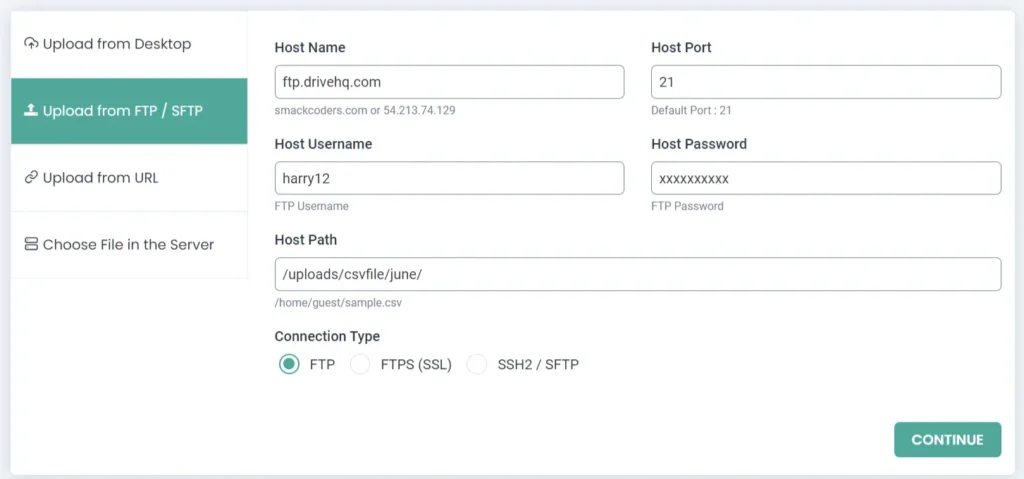
Después de hacer clic en el botón Continuar, el archivo comenzará a descargarse desde el servidor del usuario. A continuación, obtendrá la siguiente página:
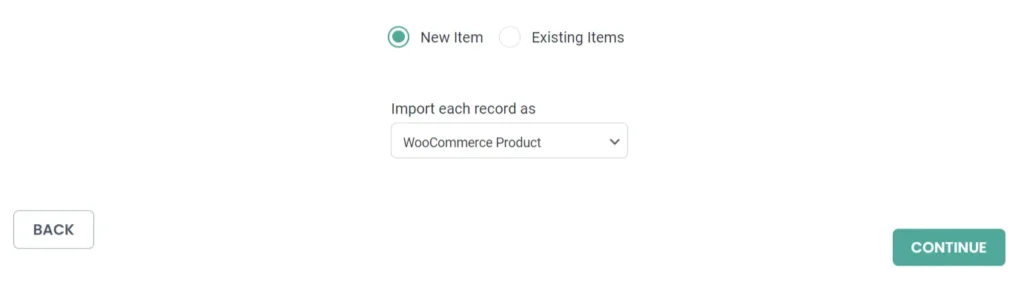
Los usuarios deben elegir los artículos existentes y los productos de WooCommerce en el menú desplegable. Si elige elementos existentes, importará los nuevos registros en el archivo y actualizará los registros existentes. La función de actualización funcionará en función del título o ID o Slug o SKU del producto.
Mapeo de campos
En la sección de mapeo, los usuarios mapearán los encabezados CSV o XML con WP-fields. Una vez completado el proceso de mapeo, el usuario puede pasar al siguiente paso. Puede guardar la asignación proporcionando un nombre en el cuadro de texto “Guardar esta asignación como” y usarla como plantilla más adelante en la próxima importación.
Manejo de imágenes
Habilite esta sección, si ha utilizado imágenes externas y para descargar esas imágenes en su biblioteca de WP Media. En la página de manejo de imágenes, los usuarios pueden manejar las imágenes con metaetiquetas SEO.

WP Ultimate CSV Importer Pro
Get Ultimate CSV/XML Importer to import data on WordPress faster, quicker and safer.
Proceso de programación
En el paso final de la importación, el usuario debe elegir la condición de actualización. Cuando un usuario elige el SKU para la actualización, nuestro importador comprobará el archivo del servidor y actualizará los registros en función del SKU. Si hay nuevas entradas que no coincidan con el SKU disponibles en el archivo CSV o XML, esos registros se importarán a los productos de WooCommerce.
Los usuarios pueden establecer la frecuencia de programación en función de sus necesidades. Si se establece en 1 hora, cada 1 hora los registros del servidor se comprobarán y actualizarán automáticamente.
Antes de configurar la zona horaria para la actualización automática, verifique la hora en la opción “Configuración > General” en WordPress. Proporcione la hora UTC relevante para esa hora en el importador. Finalmente, establezca la hora programada y complete la configuración.
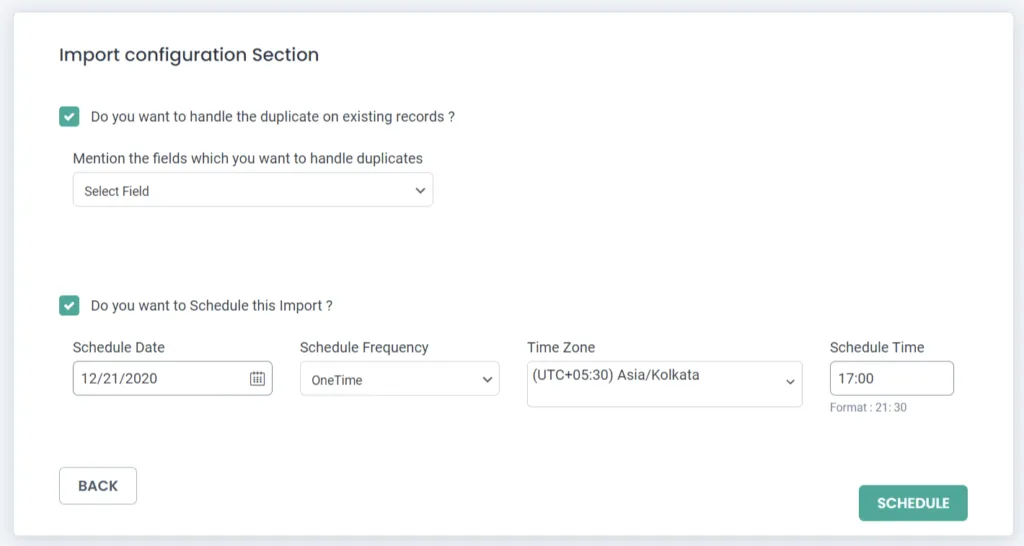
¿Cómo eliminar los archivos programados?
Vaya a la pestaña Administrador, elija la opción Programación inteligente en el complemento. Podrá ver el número de archivos ya programados. Puedes eliminar lo que quieras.
¿Cómo se actualizan los archivos?
Los usuarios pueden programar un número infinito de archivos para la programación automática. Una vez finalizado el proceso de programación, todo lo que el usuario tiene que hacer es modificar el estado de las existencias, la cantidad, el valor del precio y otros metadatos de los productos de WooCommerce en el archivo CSV programado disponible en el servidor. En función de los cambios realizados en el archivo del servidor, el producto y sus metadatos se actualizan en la tienda de WooCommerce.
¿Cómo establecer los valores?
Intente exportar los datos de ‘Productos de WooCommerce’ en su WordPress como un archivo CSV utilizando nuestro complemento WP Ultimate CSV Importer antes de comenzar a importar. A continuación, utiliza el CSV de los productos de WooCommerce exportados para preparar un nuevo CSV para tu caso de uso.
Cómo exportar los datos de los productos de WooCommerce
Para exportar WooCommerce Productos, vaya a ‘Ultimate Importador de CSV‘ menú del plugin -> pestaña Exportar. Elige el módulo ‘Productos de WooCommerce’. Puede ver el valor del recuento total de los productos en la parte superior derecha, como se muestra en la siguiente captura de pantalla:
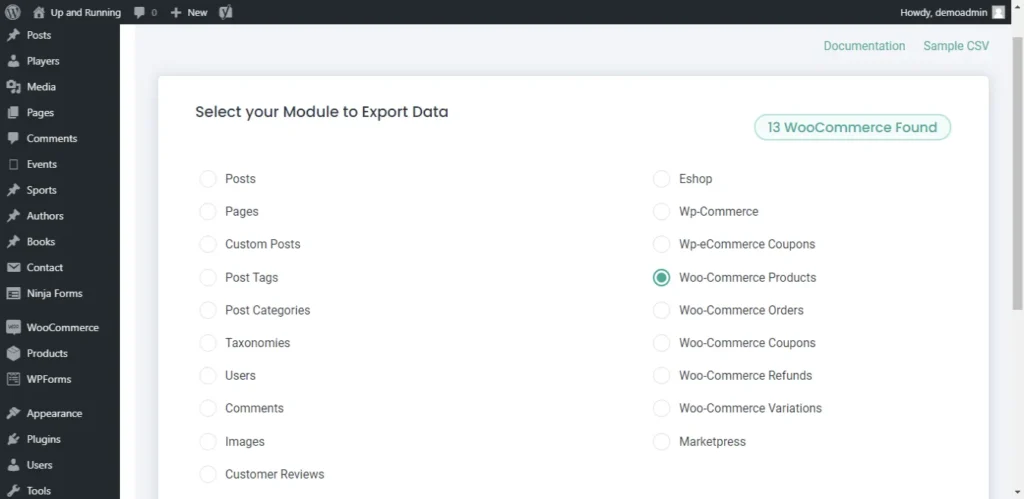
A continuación, haga clic en ‘Continuar’. Proporcione el nombre del archivo de exportación y elija el tipo de archivo de exportación como CSV. Puede exportar datos con algunos filtros avanzados.
Haga clic en ‘Exportar’ y una vez finalizada la exportación, puede descargar ese archivo CSV en su escritorio.
¿Cómo obtener el archivo de muestra?
Para obtener el archivo CSV de muestra, use el siguiente enlace Archivo CSV de muestra.
Terminando
Si quieres saber más sobre el plugin, visita nuestra página de producto y explora nuestra documentación para saber cómo funciona el plugin WP Ultimate CSV Importer. Para necesitar más aclaraciones, por favor Escríbenos
